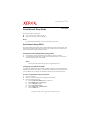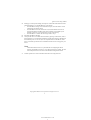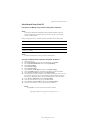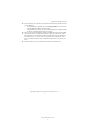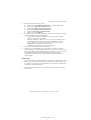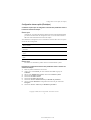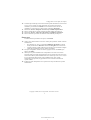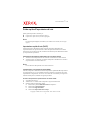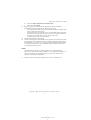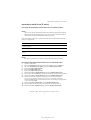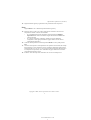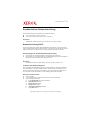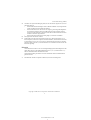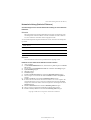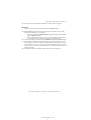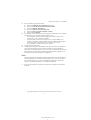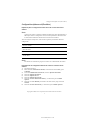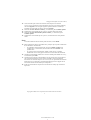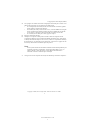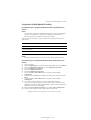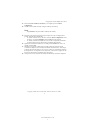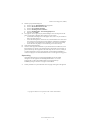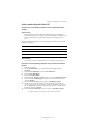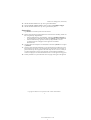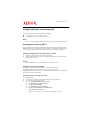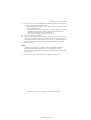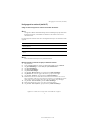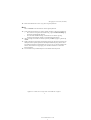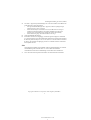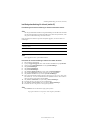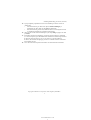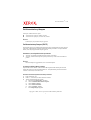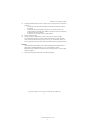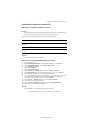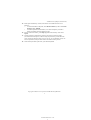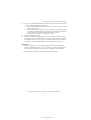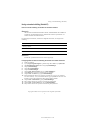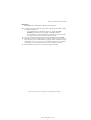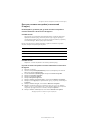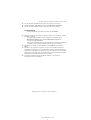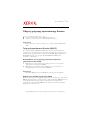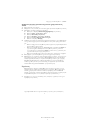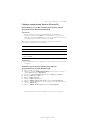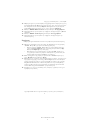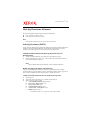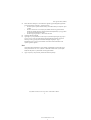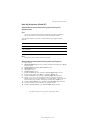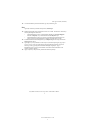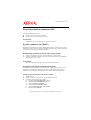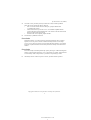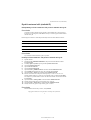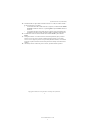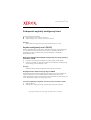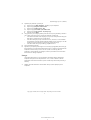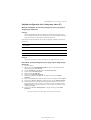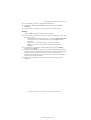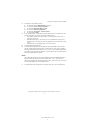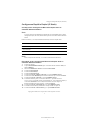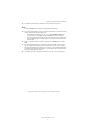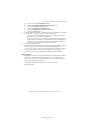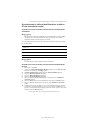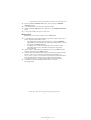La pagina si sta caricando...
La pagina si sta caricando...
La pagina si sta caricando...
La pagina si sta caricando...
La pagina si sta caricando...
La pagina si sta caricando...
La pagina si sta caricando...
La pagina si sta caricando...
La pagina si sta caricando...

Xerox WorkCentre
®
7132
Copyright © 2006, Xerox Corporation. Tutti i diritti riservati.
1
Guida rapida all'impostazione di rete
Questa guida comprende le istruzioni per:
Impostazione rapida di rete (DHCP) a pagina 1
Impostazione rapida di rete (IP statico) a pagina 3
Nota
Per istruzioni più dettagliate, consultare System Administrator Guide (solo in lingua
inglese).
Impostazione rapida di rete (DHCP)
Il documento System Administrator Guide contiene informazioni dettagliate sulle
impostazioni della rete. Questo documento è utile all'impostazione della rete che utilizza
TCP/IP. Nel caso si utilizzi Novel IPX, consultare il documento System Administrator Guide
per le procedure di impostazione.
Prerequisiti di impostazione rapida della rete che utilizza TCP/IP
1. Assicurarsi che sia disponibile una rete esistente e funzionante che utilizzi TCP/IP.
2. Assicurarsi che il cavo Ethernet sia collegato al dispositivo multifunzione e inserito in
una porta Ethernet in funzione sulla rete.
Nota
Il cavo Ethernet è del tipo RJ45 e non è fornito da Xerox.
Configurazione di un indirizzo IP tramite DHCP
All'avvio, il dispositivo multifunzione utilizza l'impostazione predefinita DHCP per ottenere
le configurazioni di rete. Un server DHCP trasmette al dispositivo un indirizzo IP e le altre
impostazioni di configurazione. Nel caso in cui si utilizzi un server DHCP per assegnare un
indirizzo IP al dispositivo, effettuare la seguente procedura.
Procedura di impostazione rapida della rete che utilizza TCP/IP
1. Accendere il dispositivo.
2. Attendere da 3 a 5 minuti mentre il dispositivo negozia un indirizzo IP.
3. Stampare l'Elenco impostazioni sistema.
a. Selezionare il pulsante Stato macchina sul dispositivo.
b. Selezionare Contatori/Rapporti.
c. Selezionare Rapporti/Elenchi.
d. Selezionare Impostazioni Modo stampa.

Impostazione rapida di rete (DHCP)
Xerox WorkCentre
®
7132
2
Copyright © 2006, Xerox Corporation. Tutti i diritti riservati.
2
e. Selezionare Elenco impostazioni - Elementi comuni.
f. Premere il pulsante Avvio.
4. Leggere a pagina 3 del rapporto Elenco impostazioni sistema per confermare
l'assegnazione di un indirizzo IP e la sua validità sulla rete in uso.
• Se le impostazioni di indirizzo IP non sono elencate sul rapporto, attendere alcuni
minuti e stampare un altro rapporto.
• Se l'indirizzo IP inizia con 169.254.xxx.xxx, il server DHCP non ha assegnato un
indirizzo IP in modo appropriato al dispositivo, DHC non è abilitato sulla rete in
uso oppure il dispositivo non è connesso a un'area di rete attiva.
• Se l'indirizzo IP è valido, procedere al punto 5.
5. Prendere nota dell'indirizzo IP assegnato.
6. Verificare che il dispositivo sia disponibile in rete aprendo un browser Web (ad esempio
Internet Explorer) su una workstation in rete e immettere l'indirizzo IP del dispositivo
nel formato http://xxx.xxx.xxx.xxx (le xxx rappresentano l'indirizzo IP del dispositivo).
Se il dispositivo è disponibile, viene visualizzata una pagina Web di Servizi Internet
CentreWare del dispositivo in uso.
Nota
Servizi Internet CentreWare è un potente strumento per la configurazione del
dispositivo in remoto. Il nome utente predefinito è 11111 e la password predefinita è x-
admin. Il nome utente e la password distinguono tra maiuscole e minuscole ed è
opportuno cambiarli dopo l'installazione.
7. Installare i driver di stampa sulla workstation che avrà accesso al dispositivo.

Impostazione rapida di rete (IP statico)
Xerox WorkCentre
®
7132
3
Copyright © 2006, Xerox Corporation. Tutti i diritti riservati.
3
Impostazione rapida di rete (IP statico)
Prerequisiti di impostazione manuale della rete con indirizzo IP statico
Nota
All'avvio, il dispositivo multifunzione WorkCentre utilizza l'impostazione predefinita
DHCP per ottenere le configurazioni di rete, per cui è necessario disattivare il DHCP
sul dispositivo immettendo manualmente l'indirizzo IP statico.
Prima di configurare il dispositivo, prendere nota delle seguenti informazioni da utilizzare
durante la configurazione:
Nota
Per ottenere le informazioni necessarie, rivolgersi all'amministratore di sistema.
Procedura di impostazione manuale della rete con indirizzo IP statico
1. Accendere il dispositivo.
2. Premere Login/Logout, quindi digitare l'ID utente 11111 e premere Conferma.
3. Dal menu Amministratore di sistema, selezionare Impostazioni di sistema.
4. Selezionare Impostazioni di sistema.
5. Selezionare Impostazioni di rete.
6. Selezionare Impostazioni protocollo.
7. Selezionare TCP/IP - Ottieni indirizzo IP e premere Modifica impostazioni.
8. Selezionare il metodo Manuale per stabilire un indirizzo IP e quindi selezionare Salva.
9. Selezionare TCP/IP - Ottieni indirizzo IP e premere Modifica impostazioni.
10. Utilizzare la tastierina per digitare l'indirizzo IP per la macchina nel formato
xxx.xxx.xxx.xxx. Digitare i relativi valori (da 0 a 255) nel campo evidenziato e
selezionare Avanti. Vengono evidenziate le successive tre cifre. Dopo aver digitato tutti
i valori, selezionare Salva.
11. Selezionare TCP/IP - Subnet Mask e quindi Modifica impostazioni.
12. Digitare la Subnet Mask seguendo la stessa procedura descritta al punto 10.
13. Selezionare TCP/IP - Indirizzo gateway e premere Modifica impostazioni.
Indirizzo TCP/IP:
Indirizzo gateway:
Subnet mask:
Indirizzo server
DNS:

Impostazione rapida di rete (IP statico)
Xerox WorkCentre
®
7132
4
Copyright © 2006, Xerox Corporation. Tutti i diritti riservati.
4
14. Digitare l'Indirizzo gateway seguendo la stessa procedura descritta al punto 10.
Nota
Digitare 0.0.0.0 se non si desidera impostare l'Indirizzo gateway.
15. Premere la freccia rivolta verso il basso sullo schermo sensibile e assicurarsi che
l'impostazione TCP/IP - Filtro IP sia disabilitata.
• Se è stata abilitata la funzione di filtraggio TCP/IP, selezionare Modifica
impostazioni sullo schermo sensibile e scegliere No. Selezionare Salva sullo
schermo sensibile.
• Se è richiesta la funzione di filtraggio TCP/IP, è necessario abilitarla e
configurarla in modo appropriato tramite la pagina Web di Servizi Internet
CentreWare del dispositivo.
16. Al termine dell'impostazione di TCP/IP, premere Chiudi tre volte e quindi premere
Esci.
17. Verificare che il dispositivo sia disponibile in rete aprendo un browser Web (ad esempio
Internet Explorer) su una workstation in rete e immettere l'indirizzo IP del dispositivo
nel formato http://xxx.xxx.xxx.xxx (le xxx rappresentano l'indirizzo IP del dispositivo).
Se il dispositivo è disponibile, viene visualizzata una pagina Web di Servizi Internet
CentreWare del dispositivo in uso.
18. Installare i driver di stampa sulla workstation che avrà accesso al dispositivo.
La pagina si sta caricando...
La pagina si sta caricando...
La pagina si sta caricando...
La pagina si sta caricando...
La pagina si sta caricando...
La pagina si sta caricando...
La pagina si sta caricando...
La pagina si sta caricando...
La pagina si sta caricando...
La pagina si sta caricando...
La pagina si sta caricando...
La pagina si sta caricando...
La pagina si sta caricando...
La pagina si sta caricando...
La pagina si sta caricando...
La pagina si sta caricando...
La pagina si sta caricando...
La pagina si sta caricando...
La pagina si sta caricando...
La pagina si sta caricando...
La pagina si sta caricando...
La pagina si sta caricando...
La pagina si sta caricando...
La pagina si sta caricando...
La pagina si sta caricando...
La pagina si sta caricando...
La pagina si sta caricando...
La pagina si sta caricando...
La pagina si sta caricando...
La pagina si sta caricando...
La pagina si sta caricando...
La pagina si sta caricando...
La pagina si sta caricando...
La pagina si sta caricando...
La pagina si sta caricando...
La pagina si sta caricando...
La pagina si sta caricando...
La pagina si sta caricando...
La pagina si sta caricando...
La pagina si sta caricando...
La pagina si sta caricando...
La pagina si sta caricando...
La pagina si sta caricando...
La pagina si sta caricando...
La pagina si sta caricando...
La pagina si sta caricando...
La pagina si sta caricando...
La pagina si sta caricando...
La pagina si sta caricando...
La pagina si sta caricando...
La pagina si sta caricando...
La pagina si sta caricando...
La pagina si sta caricando...
La pagina si sta caricando...
La pagina si sta caricando...
La pagina si sta caricando...
La pagina si sta caricando...
La pagina si sta caricando...
La pagina si sta caricando...
La pagina si sta caricando...
-
 1
1
-
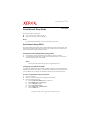 2
2
-
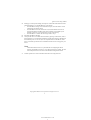 3
3
-
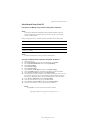 4
4
-
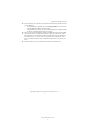 5
5
-
 6
6
-
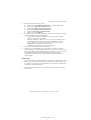 7
7
-
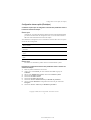 8
8
-
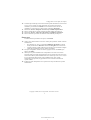 9
9
-
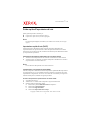 10
10
-
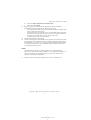 11
11
-
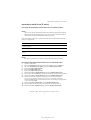 12
12
-
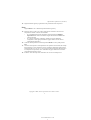 13
13
-
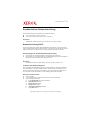 14
14
-
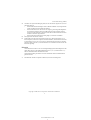 15
15
-
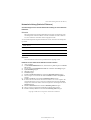 16
16
-
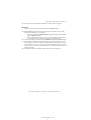 17
17
-
 18
18
-
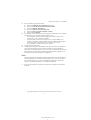 19
19
-
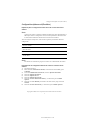 20
20
-
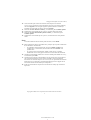 21
21
-
 22
22
-
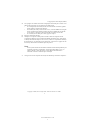 23
23
-
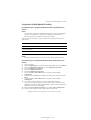 24
24
-
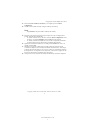 25
25
-
 26
26
-
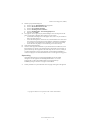 27
27
-
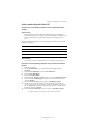 28
28
-
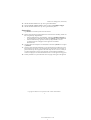 29
29
-
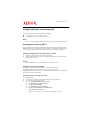 30
30
-
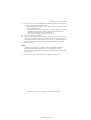 31
31
-
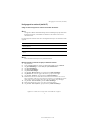 32
32
-
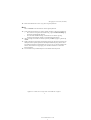 33
33
-
 34
34
-
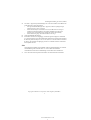 35
35
-
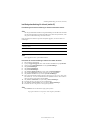 36
36
-
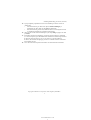 37
37
-
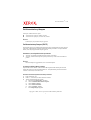 38
38
-
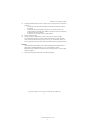 39
39
-
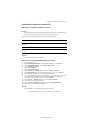 40
40
-
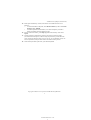 41
41
-
 42
42
-
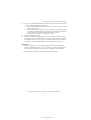 43
43
-
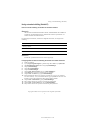 44
44
-
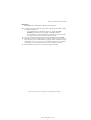 45
45
-
 46
46
-
 47
47
-
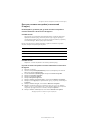 48
48
-
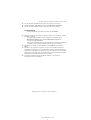 49
49
-
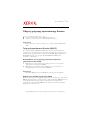 50
50
-
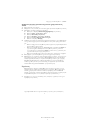 51
51
-
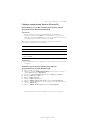 52
52
-
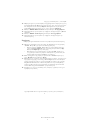 53
53
-
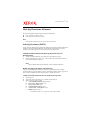 54
54
-
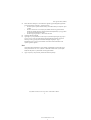 55
55
-
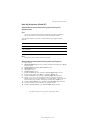 56
56
-
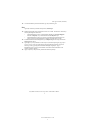 57
57
-
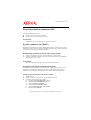 58
58
-
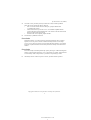 59
59
-
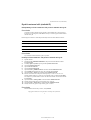 60
60
-
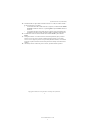 61
61
-
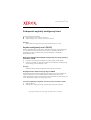 62
62
-
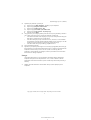 63
63
-
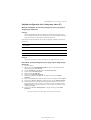 64
64
-
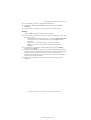 65
65
-
 66
66
-
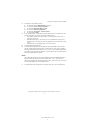 67
67
-
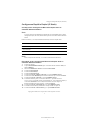 68
68
-
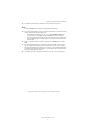 69
69
-
 70
70
-
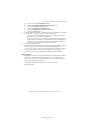 71
71
-
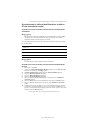 72
72
-
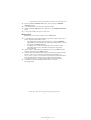 73
73
Xerox WORKCENTRE 7132 Manuale del proprietario
- Tipo
- Manuale del proprietario
- Questo manuale è adatto anche per
in altre lingue
- English: Xerox WORKCENTRE 7132 Owner's manual
- français: Xerox WORKCENTRE 7132 Le manuel du propriétaire
- español: Xerox WORKCENTRE 7132 El manual del propietario
- Deutsch: Xerox WORKCENTRE 7132 Bedienungsanleitung
- русский: Xerox WORKCENTRE 7132 Инструкция по применению
- Nederlands: Xerox WORKCENTRE 7132 de handleiding
- português: Xerox WORKCENTRE 7132 Manual do proprietário
- dansk: Xerox WORKCENTRE 7132 Brugervejledning
- čeština: Xerox WORKCENTRE 7132 Návod k obsluze
- polski: Xerox WORKCENTRE 7132 Instrukcja obsługi
- svenska: Xerox WORKCENTRE 7132 Bruksanvisning
- Türkçe: Xerox WORKCENTRE 7132 El kitabı
- suomi: Xerox WORKCENTRE 7132 Omistajan opas
- română: Xerox WORKCENTRE 7132 Manualul proprietarului
Documenti correlati
-
Xerox 7328/7335/7345/7346 Guida d'installazione
-
Xerox 7328/7335/7345/7346 Guida d'installazione
-
Xerox M123 Manuale utente
-
Xerox WORKCENTRE 7232 Manuale del proprietario
-
Xerox WORKCENTRE M118 Manuale del proprietario
-
Xerox 7328/7335/7345/7346 Guida d'installazione
-
Xerox WORKCENTRE 7232 Manuale del proprietario
-
Xerox 7328/7335/7345/7346 Guida d'installazione
-
Xerox G0561 Manuale utente
-
Xerox 3335/3345 Guida d'installazione